Наистина ли Macs се нуждаят от защитна стена?

Ровейки в настройките на вашия Mac, ще намерите защитната стена, която е изключена по подразбиране. Не е ли опасно? Защо Apple е толкова безотговорна?

В днешно време много потребители искат да конвертират данни от компютри с Windows в Mac OS X за работа или просто за конвертиране на изображения или звуци. Поради това се родиха много инструменти за поддръжка, включително софтуера Windows Migration Assistant.
В Mac OS X този инструмент е вграден, така че можете бързо да превключите от Windows към OS Например имейли от Windows Live Mail и Outlook ще бъдат прехвърлени в имейл на Mac, докато контактите от Windows също ще бъдат прехвърлени в приложението Контакти. В тази статия ще ви покажем как да използвате този инструмент за конвертиране на данни от Windows към Mac OS X.
За да използвате този инструмент, Mac и Windows трябва да са в една и съща мрежа.
1. Инсталирайте Windows Migration Assistant на Windows:
Етап 1:
Отидете до връзката по-долу, за да изтеглите Windows Migration Assistant на вашия компютър.
Стъпка 2:
Продължаваме с инсталацията на Windows. Щракнете върху Напред, за да продължите с инсталирането на програмата.
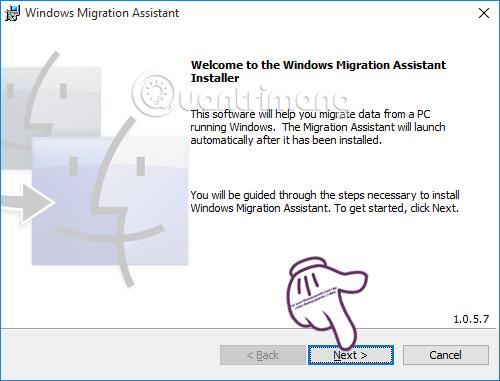
Стъпка 3:
Поставете отметка в квадратчето Приемам условията в лицензионното споразумение , съгласен съм с условията. Щракнете върху Инсталиране, за да инсталирате.
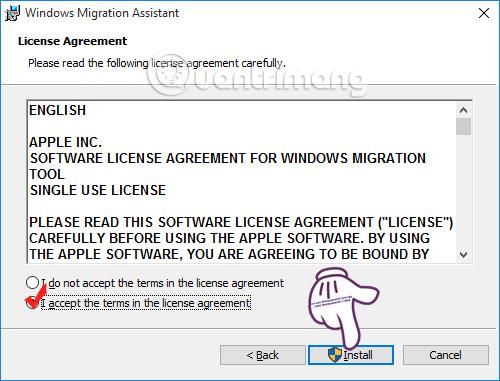
Стъпка 4:
Изчаквате процеса на автоматична инсталация. След това се появява интерфейсът на прозореца, както е показано по-долу, щракнете върху Готово , за да завършите инсталирането на Windows Migration Assistant на компютъра.
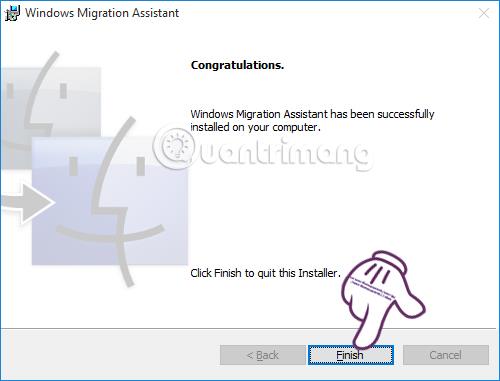
Стъпка 5:
Веднага след това програмата просто ще обясни как работи конвертирането на данни. Щракнете върху Продължи , за да продължите със стъпките за преобразуване на данни.
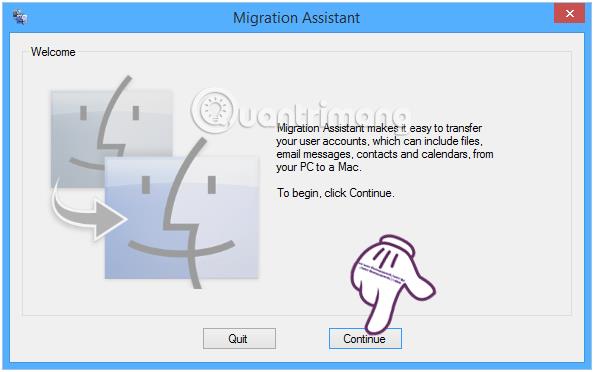
След това програмата автоматично ще събере данни на вашия компютър с Windows от вашия акаунт, имейл адрес и лични файлове. След това щракнете върху Продължи , за да търсите Mac със същата мрежова връзка.
2. Използвайте Windows Migration Assistant на Mac OS X:
Забележка , вашият компютър с Windows все още трябва да изпълнява програмата и да се свързва към същата мрежа като двете устройства.
Етап 1:
На Mac можем да отворим Migration Assistant , като отидем в папката Utilities (в папката Applications) или използваме Spotlight Search . Инструментът ще има 3 опции за нас:
Избираме От компютър с Windows (От компютър с Windows) и щракнете върху Продължи .
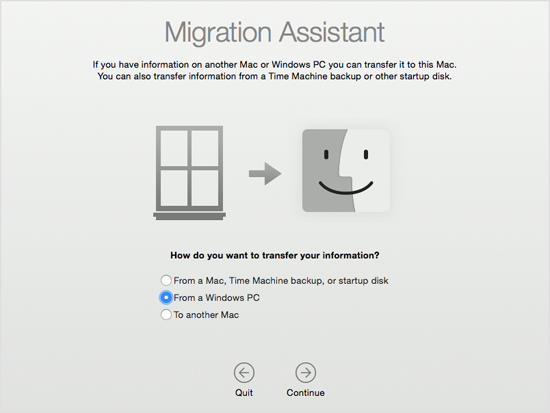
Стъпка 2:
Инструментът ще ви подкани за парола на Mac. Щракнете върху Продължи , за да търсите компютри с Windows.
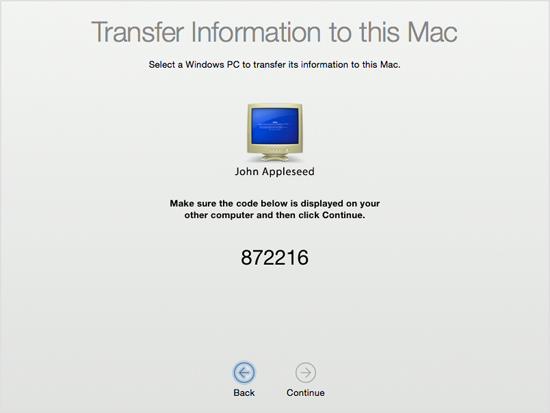
В същото време ще получите и паролата на вашия компютър с Windows , щракнете върху Продължи .
Стъпка 3:
Веднага след свързване на две устройства с една и съща парола, инструментът ще покаже пълен списък с архивирани данни от компютъра с Windows . Можем да щракнем върху иконата на триъгълник във всяка папка, за да разширим избора на данни за прехвърляне. Щракнете върху Продължи , за да продължите с прехвърлянето на данни.
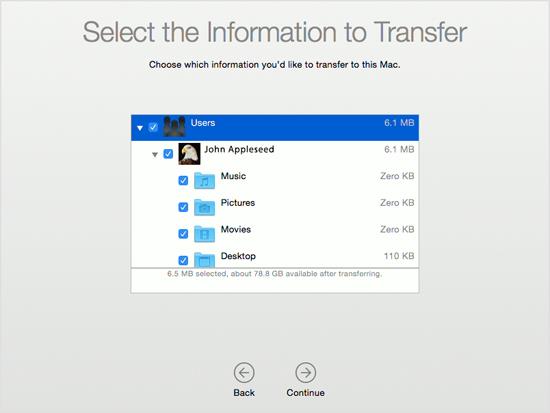
Времето за прехвърляне е бързо или бавно в зависимост от размера на папката.
Вижте още статии тук:
С пожелание за успех!
Ровейки в настройките на вашия Mac, ще намерите защитната стена, която е изключена по подразбиране. Не е ли опасно? Защо Apple е толкова безотговорна?
В операционни системи Windows можете да изтриете файлове за постоянно, като натиснете и задържите клавиша Shift. Този метод обаче не е наличен на Mac. И потребителите на Mac ще трябва да изчакат до OS X 10.11 El Capitan, за да използват тази функция.
Необходимостта от прехвърляне на данни от Windows към Mac OS X става все по-популярна, което води до много софтуер, поддържащ преобразуване. С вградения инструмент Windows Migration Assistant в Mac OS X това ще помогне за по-бързото преобразуване.
Ако предпочитате VMware пред VirtualBox, можете да създадете виртуална машина macOS Monterey с помощта на VMware, която работи точно като VirtualBox.
Тази статия ще ви преведе през простите стъпки, които трябва да изпълните, за да изтриете (забравите) свързана преди това WiFi мрежа на вашия Mac.
Задаването на парола на вашия компютър е най-лесният начин да защитите компютъра си от неоторизиран достъп или проникване в компютъра за достъп до вашите документи или лични данни.
Напоследък Java се сблъсква със сериозни проблеми със сигурността, има много уязвимости в този инструмент. Хакерите могат да откраднат важна информация. Следователно, за да гарантирате безопасността и сигурността на информацията, трябва да премахнете Java от уеб браузъра на вашия компютър.
Трябва да четете Mac устройство на Windows? Днешната статия ще ви каже всичко, което трябва да знаете, за да накарате вашия Mac диск да работи с Windows.
DPI (точки на инч) е единица за измерване на чувствителността на компютърна мишка. Колкото по-висок е DPI, толкова по-дълго курсорът на екрана може да се движи по екрана при всяко преместване на мишката.
Tips.BlogCafeIT ще ви напътства как да инсталирате Windows 10 на MacBook Pro (версия 2016 и по-нова).
Скриването или скриването на папка или файл на вашия компютър частично гарантира безопасността и сигурността на информацията, съдържаща се в тази папка или файл, от намиране от други.
Някои изследователи смятат, че светлината, излъчвана от компютрите, е причина за недоспиването и неспокойния сън на много хора. За щастие, има решение - функцията за ограничаване на синята светлина на PC и Mac - което ще ви помогне да се отървете от този проблем с лишаването от сън.
Ако вашият компютър, Mac или Android, iOS устройства не могат да гледат видеоклипове в Youtube, или не могат да зареждат видеоклипове, или видеоклиповете не се възпроизвеждат,... тогава можете да приложите някои от решенията по-долу, за да коригирате грешката.










